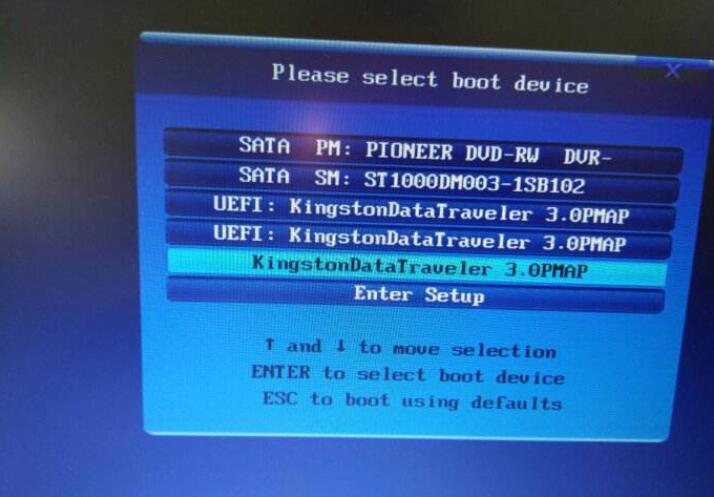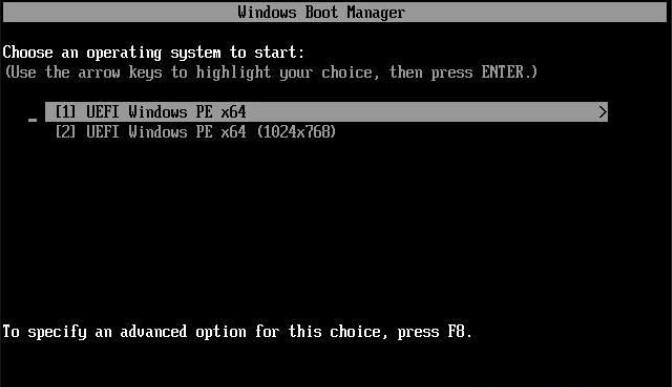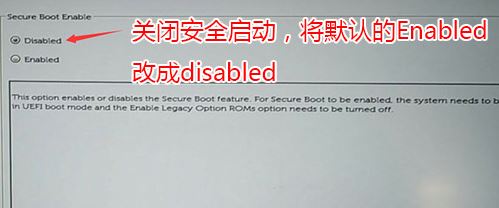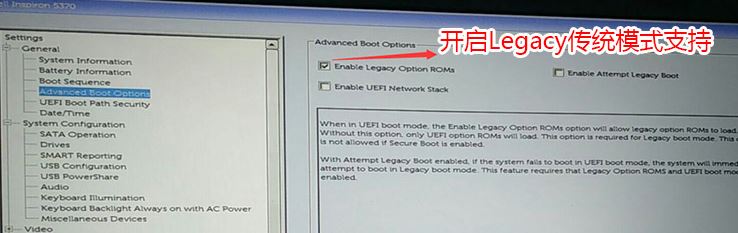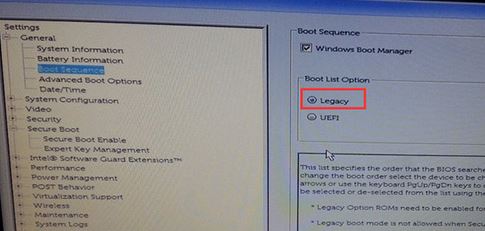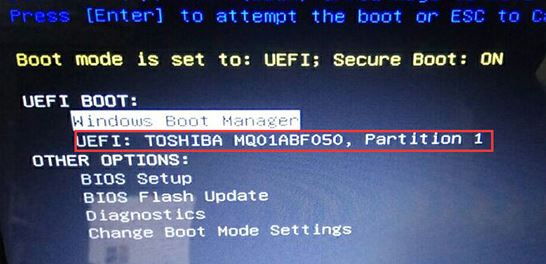最新dell电脑进入bios设置u盘启动教程
最新dell电脑进入bios设置u盘启动怎么操作也许有很多用户会咨询,那么我们这里的话将最新dell电脑进入bios设置u盘启动的方法就来和大家分享一下。
方法一:主板设置UEFI U盘启动UEFI启动的话不需要设置BIOS,你只要制作一个支持UEFI启动的U盘即可。
1、先在电脑上插入pe启动盘,重启后不停按F12启动快捷键,调出启动菜单对话框,选择识别到的U盘选项,一般是U盘名称或者带有USB字样的,新机型装win10系统需要uefi模式下安装,选择带UEFI模式的项,按回车键进入;
2、选择windows pe分辨率,默认选择第1个,也可以选择第2个指定分辨率,按回车;
这样就设置好了最新dell电脑bios进入PE了。
方法二:MBR方式U盘启动(推荐重装系统windows7用户使用此方法)
1、开机一直按F2进入BIOS,按F2进入BIOS界面,切换到secure BOOT页面,选择secure Boot Enable按回车改成Disabled,如图:
注:戴尔笔记本每做一步BIOS更改记得应用一下
2、切换到Advanced Boot Options将右边的Enable legacy option roms选项打勾,如图:
3、将BOOT Sequence右边选项的UEFI改成Legacy,点击下方的保存,如图:
4、插入U盘启动盘,重启时不停的按下f12,打开快速引导菜单,选择识别的U盘启动回车从U盘启动,如图:
以上就是小编分享的DELL最新bios设置u盘启动教程,最新戴尔笔记本电脑用户可以学一学具体方法啦。